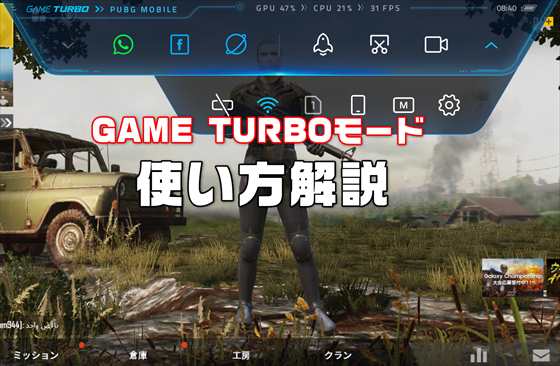
このモードからゲームアプリを起動する事で、より高速に最適化された環境でプレイできる他、アプリの通知や通話など、ゲームプレイの支障になる機能の処理を細かく設定する事が可能になります。
Mi 9Tシリーズ(中国版Redmi K20)からは「Game Turbo 2.0」へと進化を遂げており、更に快適にゲームで遊べるようになりました。
しかしこのゲームターボモードですが、通常では起動方法が分かり難くTwitterのDMから起動方法のご質問を頂きました。
今回は「Game Turbo 2.0」の起動方法・設定・使い方について解説したいと思います。
Game Turbo 2.0起動・ゲームの追加方法
ゲームターボモードは、端末の設定項目や専用アプリがある訳ではなくXiaomiの「セキュリティ」アプリ内に統合されてる機能です。
「セキュリティ」を開き「ゲームスピードモード」をタップして起動▼
右上の+をタップ▼
ゲームスピードブースターという画面が表示されるので、「+」をタップしてターボモードでプレイしたいゲームアプリを追加▼
アプリのホーム画面から「プレイを開始」をタップするだけで最適化された状態でゲームをプレイできます▼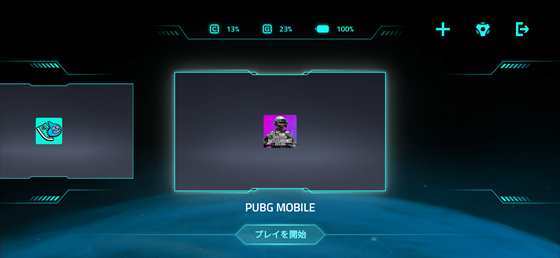
※ このモードは、処理の重い3Dゲームに限らず、モンストやポケモンGO、ドラクエウォークなどの比較的軽いゲームにも有効です
ゲームターボモードを起動してアプリを追加すると、ホーム画面上に「ゲームスピードブースター」というアイコンが新たに表示されます。
次回からはアイコンをタップするだけで起動可能です
ゲームターボモードの設定
アプリを起動して右上のアイコンをタップして設定画面を開く▼
デフォルトのままで使いやすく設定されていますが、設定項目を解説します。
- ゲームスピードブースター:ゲームアプリの負荷に合わせてプロセッサーのクロック周波数を動的に調整するゲーム専用モード
- ゲーム内のショートカット:画面上部を下にスワイプした時にツールバーを表示する機能。ゲームの邪魔になるならオフ
- パフォーマンスモード:Wifiを最適化して遅延をなくしたり、画面のタッチレスポンスの向上、周囲の雑音をカットするノイズキャンセリング的なオーディオ機能
- パフォーマンスの最適化:加熱やハードウェアの問題を避ける
- メモリ例外:メモリに異常が起きて正常に処理が進行できない場合、アプリが落ちてしまいますが、無視して続ける事をアプリに許可する
- ハンズフリーで電話に応答:スピーカーを使っての通話をデフォルトにする
- 強化されたエクスぺりエンス:端末に設定してある自動明るさ調整やスクリーンショットのジェスチャーなどを無効にする
- ボタンとジェスチャーの制限:音量調整ボタンと電源ボタンによるスクリーンショットなどのボタン操作を無効にする
その他、個々のゲーム設定
ゲームアプリ毎にタッチレスポンスや触れても反応しない「タッチ耐性エリア」の設定など、細かい調整をする事も可能です。
「タッチ耐性エリア」の設定は、親指の根本で触れてしまうミスタッチが多い人には便利な機能です。
これを設定しておくと、間違えて触れてしまっても反応しません。
赤い破線部分が触れてしまう人は要設定です▼
ゲーム画面からの操作方法
ゲーム画面の左上に薄いグレーの縦線があるので、右にスワイプします▼
画面にGame Turboモードのツールバーが表示されます▼
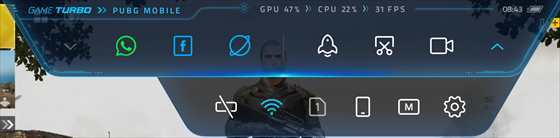
更に右側の↓アイコンをタップすると、下側に追加アイコンが表示されます。
左から、画面内に表示されるポップアップ通知の無効化、Wifiオンオフ、モバイルデータ通信オンオフ、ゲームをバックグラウンド起動状態にする、画面の表示モードの強化、GameTurboアプリの設定表示
ブラウザはゲームを起動し続けたまま画面を重ねての表示が可能。攻略法を調べたりネット上のマップや情報を表示し続けておけるので便利です▼
まとめ
Game Turbo機能を使いはじめた頃は、体感的に突き抜けたような効果を実感できませんでした。
しかしながら、「PUBG mobile」などの3D処理の重いゲームをプレイし続けていても、端末が熱を持つまでの時間が長く、次第に最適化されている事を実感できるようになりました。
「タッチ耐性エリア」を設定する事で、誤タッチしによる大きなミスも無くなりますし、電話やLINEの通知に邪魔される心配がないのが便利です。
長時間プレイしてアプリがモタモタした時などは、メモリー開放アイコンをタップすると、明らかにゲームが快適にサクサク動くようになります。
メモリー開放アイコン▼
またゲーム中にLINEなどを使いたい時、ゲームをバックグラウンド起動状態にしておけば、現状維持のまま他のアプリを使う事ができます。
ゲームTurboモードは、Mi 8 Pro、Redmi Note 7、Poco F1から実装された機能で、以降Mi 9シリーズにも搭載されています。
この機能がある端末では、ターボモードで起動する事でカナリのアドバンテージがあります。使わない手はありませんね。
タカシ
最新記事 by タカシ (全て見る)
- AppleマップがWEBブラウザで利用可能に。ChromeとEdgeでも表示可能(ベータ版) - 2024年7月26日

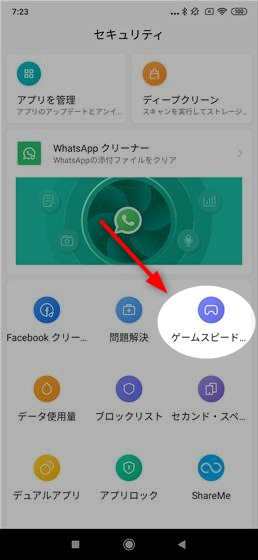


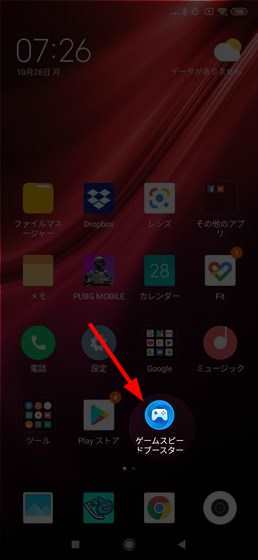

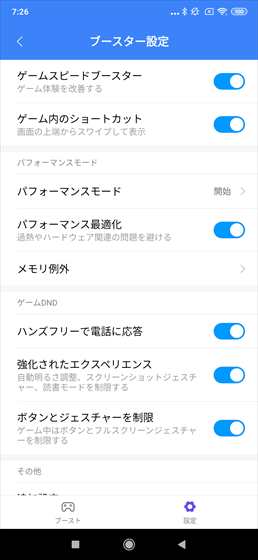
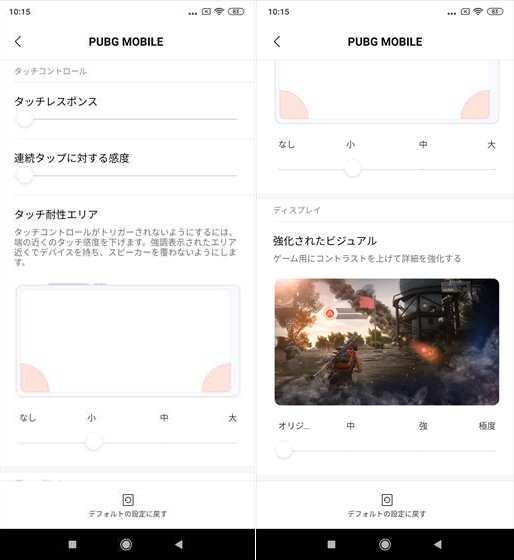
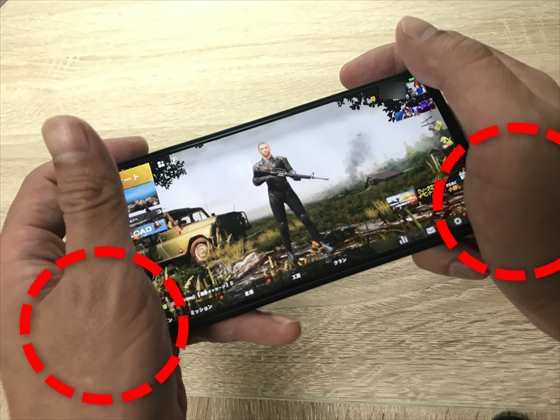
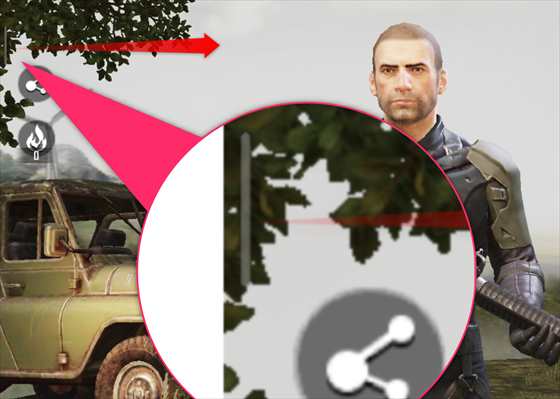

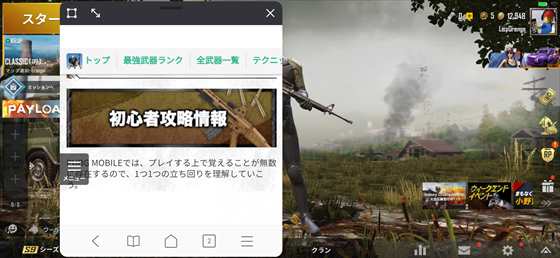
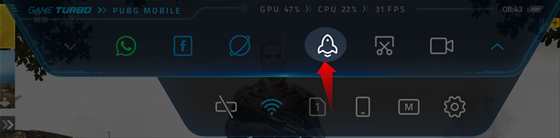


この記事を読ませて頂きました。質問なんですがホーム画面に作られた「ゲームスピードブースター」のアイコンを間違えて削除してしまいました…再度作る方法はないのでしょうか?知り合いの設定画面にはホーム画面にショートカット作成の欄が有るのですが私のは無くて…スクショされた設定が私と同じだったのでご存知ではと…
>ジョーさん
コメントありがとうございます。
ゲームスピードブースターの設定内に「ホーム画面ショートカット」という項目があります。
それをチェックすればホーム画面にショートカットが現れますよ